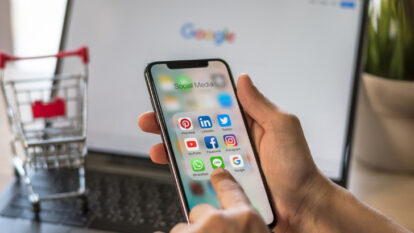こんにちは。カワノタレです。
YouTubeに動画を投稿してみたいけど、パソコンを持っていないというそこのあなた!
スマホでも動画を作ることは不可能ではありません!
今回は、スマホ1台で動画を作る方法を簡単にまとめました。ご覧ください。
※撮影時の注意事項
□屋外
手ブレに注意
環境音が入るので、喋る場合は声を張りましょう
□屋内
なるべく明るくする。
三脚などを使い、スマホの固定
このあたりを意識すると、後の編集が楽になるでしょう。
ちなみに三脚は品揃えにもよりますが、100均でも売っている場合があります。
※ゲーム実況を作る場合
□iPhoneの場合
iOS11以降であれば、画面収録機能が付いているのでそれを利用します。
ただ、顔出しはできません。
□Androidの場合
顔出しない場合は、画面収録アプリを使って画面収録をしましょう。
おすすめは、「AZ スクリーンレコーダー」です。
無料で、広告なし、時間無制限です。(有料版では顔出しで収録も可能)
AZ スクリーンレコーダー
顔出しする場合は、「Google Playゲーム」がおすすめです。
無料で、画面とインカメラで顔を同時に収録してくれます。
Google Playゲーム
ただ、無料アプリの中には「ウォーターマーク」という、編集した動画にアプリ名などがうっすらと浮かび続けていて、課金をしないと消せないようなものもあるので、注意しましょう。(エッチなサンプル動画で、画面にずっとsampleと出てくるよくあるあれ。私はよく知りませんけど笑)
おすすめアプリ
・VLLO
テキスト挿入など基本的な編集が簡単にでき、ウォーターマークも入らないが、無料版は明るさや彩度を調整できない。
VLLO (iOS版) VLLO (Android版)
・ Quik
ウォーターマークなし。写真や動画を挿入するだけで自動で編集してくれるが、自分で好きに編集ができない。
Quik (iOS版) Quik (Android版)
・ Videoshow
テキスト挿入、カット、BGM挿入など基本機能が簡単に使えるが、無料版はウォーターマークが入る。
Videoshow (iOS版) Videoshow (Android版)
・iMovie (iOSのみ)
ウォーターマークなしでシンプルな操作性で簡単な編集機能があるが、機能は少なめ。
iMovie
・ inShot
ウォーターマークがあるが、無料で消せる。テキスト挿入やトリミングなど基本的な編集ができるが、本格的な機能は少なめ。
inShot (iOS版) inShot (Android版)
アプリ内で編集もできますが、編集は終わっているので特に必要はありません。
以上、簡単でしたが、スマホ1台での動画制作方法を紹介しました。
スマホで作った動画で収益がでて、そのお金でPCを買って、さらにこだわった動画編集ができるようになってと…夢が広がりますね!
当サイト、モブニコミウドンでは、動画制作に役立つBGMや効果音、イラストを無料で配布していますので、ぜひご利用ください。
YouTubeに動画を投稿してみたいけど、パソコンを持っていないというそこのあなた!
スマホでも動画を作ることは不可能ではありません!
今回は、スマホ1台で動画を作る方法を簡単にまとめました。ご覧ください。
撮影
昨今のスマートフォンはカメラの性能がいいので、スマホのカメラで撮影しても問題はありません。※撮影時の注意事項
□屋外
手ブレに注意
環境音が入るので、喋る場合は声を張りましょう
□屋内
なるべく明るくする。
三脚などを使い、スマホの固定
このあたりを意識すると、後の編集が楽になるでしょう。
ちなみに三脚は品揃えにもよりますが、100均でも売っている場合があります。
※ゲーム実況を作る場合
□iPhoneの場合
iOS11以降であれば、画面収録機能が付いているのでそれを利用します。
ただ、顔出しはできません。
□Androidの場合
顔出しない場合は、画面収録アプリを使って画面収録をしましょう。
おすすめは、「AZ スクリーンレコーダー」です。
無料で、広告なし、時間無制限です。(有料版では顔出しで収録も可能)
AZ スクリーンレコーダー
顔出しする場合は、「Google Playゲーム」がおすすめです。
無料で、画面とインカメラで顔を同時に収録してくれます。
Google Playゲーム
編集
動画が用意できたら次にアプリを使って編集をします。優秀な無料アプリがあるので、パソコンがなくても編集ができます。ただ、無料アプリの中には「ウォーターマーク」という、編集した動画にアプリ名などがうっすらと浮かび続けていて、課金をしないと消せないようなものもあるので、注意しましょう。(
おすすめアプリ
・VLLO
テキスト挿入など基本的な編集が簡単にでき、ウォーターマークも入らないが、無料版は明るさや彩度を調整できない。
VLLO (iOS版) VLLO (Android版)
・ Quik
ウォーターマークなし。写真や動画を挿入するだけで自動で編集してくれるが、自分で好きに編集ができない。
Quik (iOS版) Quik (Android版)
・ Videoshow
テキスト挿入、カット、BGM挿入など基本機能が簡単に使えるが、無料版はウォーターマークが入る。
Videoshow (iOS版) Videoshow (Android版)
・iMovie (iOSのみ)
ウォーターマークなしでシンプルな操作性で簡単な編集機能があるが、機能は少なめ。
iMovie
・ inShot
ウォーターマークがあるが、無料で消せる。テキスト挿入やトリミングなど基本的な編集ができるが、本格的な機能は少なめ。
inShot (iOS版) inShot (Android版)
投稿
動画が完成したら、YouTubeアプリで投稿をしましょう!アプリ内で編集もできますが、編集は終わっているので特に必要はありません。
解析
「YouTube Studio」というアプリのアナリティクスで、総再生時間や、自分の動画を見に来てくれた方のデータなど詳しい情報が解析されているので、非常に便利です。以上、簡単でしたが、スマホ1台での動画制作方法を紹介しました。
スマホで作った動画で収益がでて、そのお金でPCを買って、さらにこだわった動画編集ができるようになってと…夢が広がりますね!
当サイト、モブニコミウドンでは、動画制作に役立つBGMや効果音、イラストを無料で配布していますので、ぜひご利用ください。
関連記事
注目キーワード
YouTuber (4) Vlog (5) メンバーシップ (7) アニメーション (7) ファン向け機能 (9) 広告収益 (7) 小技 (6) TikTok (10) コメント (10) サービス紹介 (6) プライバシー保護 (5) ペット (5) スマートフォン(スマホ) (5) サブスク (4) 初心者向け (23) 規約、ポリシー変更 (4) ライブ配信 (4) ランキング (4) YouTubeShorts (7) イラスト (4) SNS (16) 動画紹介 (7) 素材紹介 (7) 漫画動画 (5) 動画編集 (122) エフェクト (25) トランジション (9) テロップ (16) 用語 (4) 操作方法 (121) 作業効率化 (29) 書き出し (11) Premiere Pro (82) Filmora X (5) フリーソフト (7) BGM (16) 効果音 (11) オーディオ編集 (15) SEO (6) チャンネル登録 (8) 再生数 (16) トラブル対処法 (9) Photoshop (6) After Effects (10) モブニコミウドン (8)